Se você já possui uma base de clientes de suas experiências anteriores enquanto Corretor Imobiliário, temos boas notícias: é super fácil importar todos os seus contatos para o iList.
Assim, você centraliza as informações e gerencia seus clientes de maneira prática e eficiente. Vamos mostrar o passo a passo para que você possa importar seus leads de forma rápida e sem complicação!
Para importar diversos contatos de uma só vez a sua base de dados no iList, basta seguir o passo a passo abaixo:
1. No menu lateral esquerdo do iList, passe o mouse sobre “Contatos” e clique em “Ferramentas para Contato”;
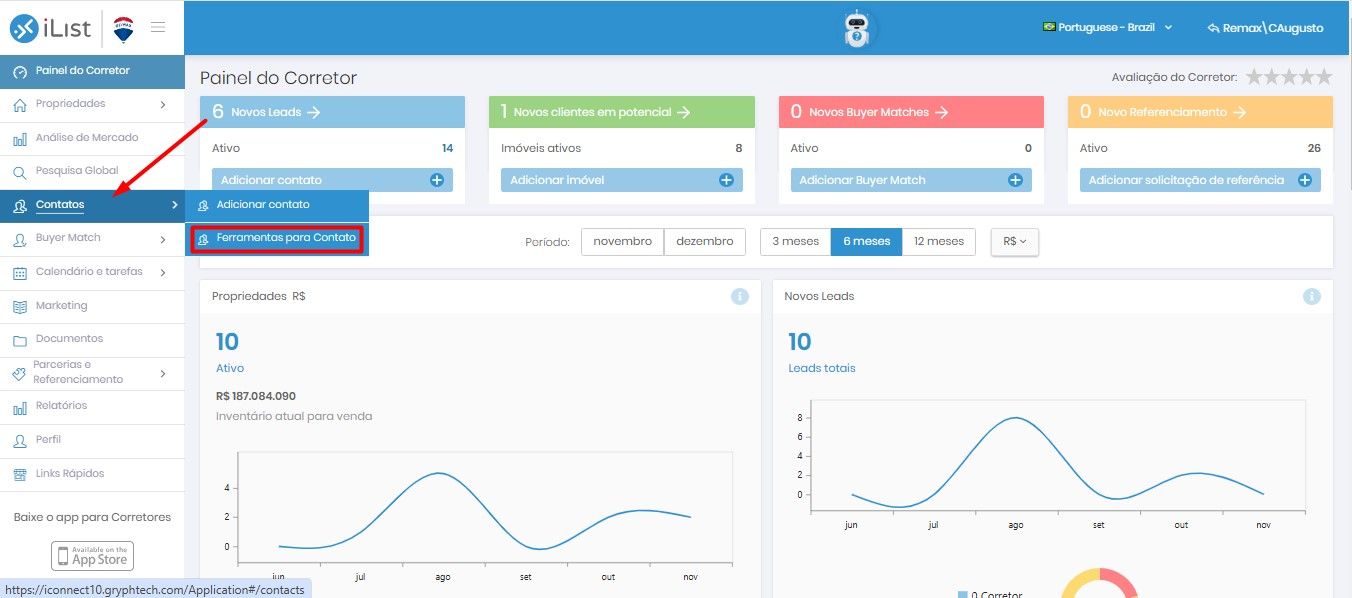
2. Na tela seguinte, clique em “Baixar Modelo” para fazer o download do arquivo de exemplo. Essa planilha serve como base para organizar as informações de seus leads de forma que o iList consiga interpretá-las.
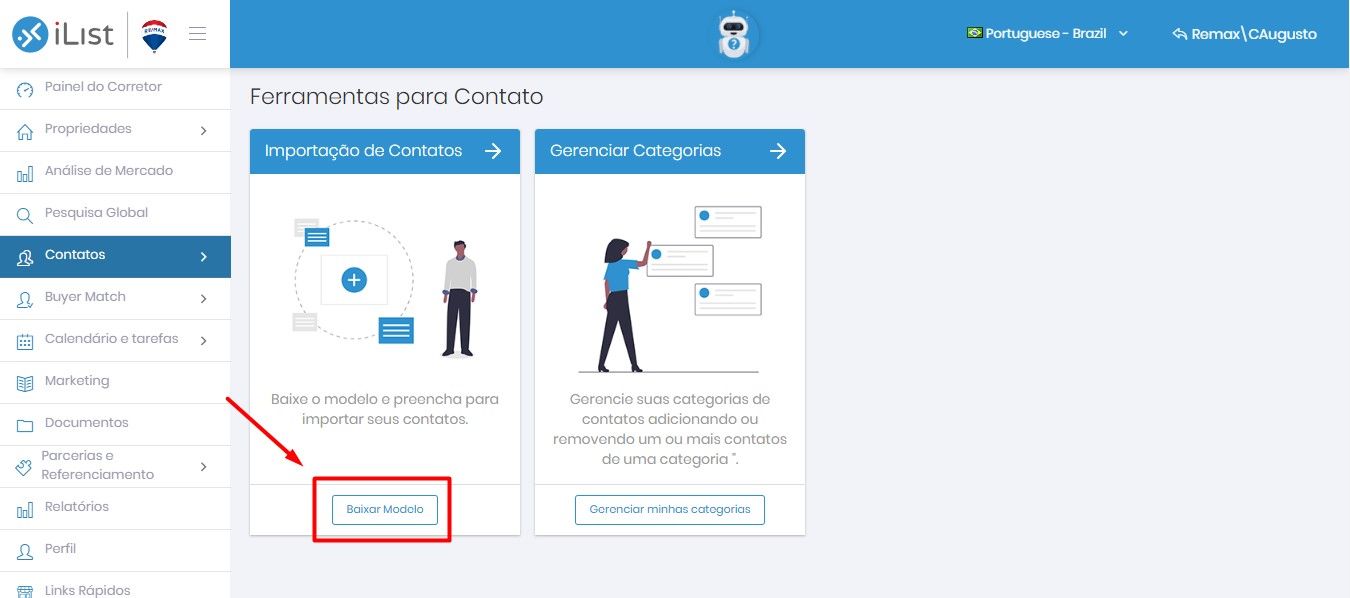
3. Após o download, abra o arquivo no seu leitor de planilhas preferido. Aqui, usaremos o Google Planilhas, que está disponível para todas as franquias Premium que utilizam o Google Workspace;
4. Para acessar o Google Planilhas, clique aqui. Em seguida, clique em "Planilha em branco";
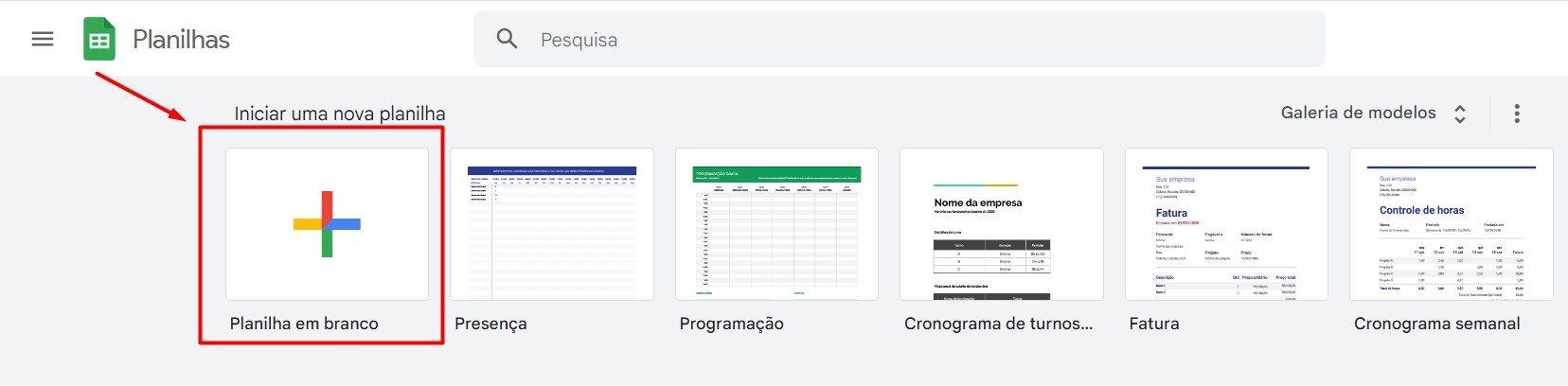
5. No menu superior, clique em "Arquivo" e "Importar";
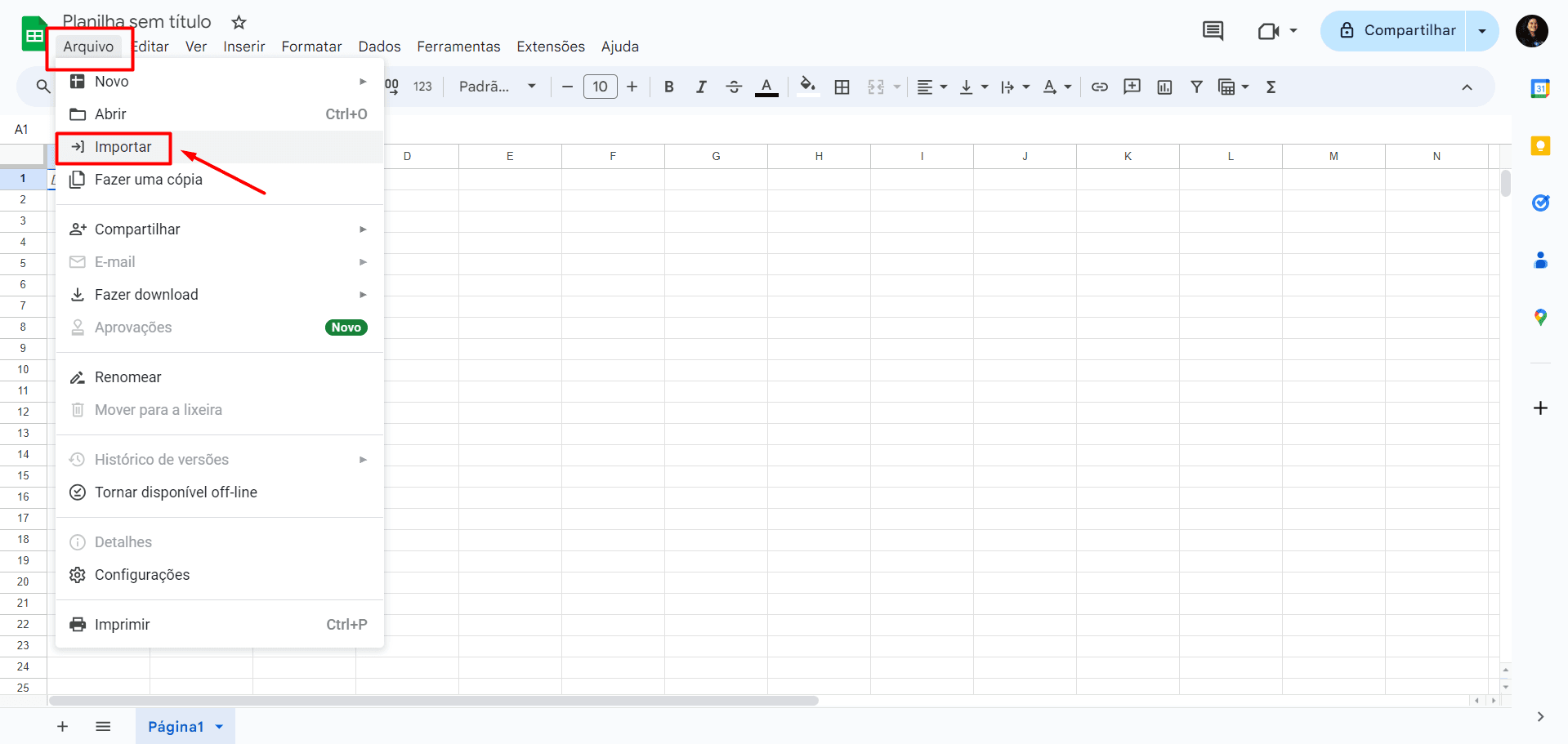
6. Clique em "Fazer Upload" e selecione o arquivo modelo que você baixou anteriormente;
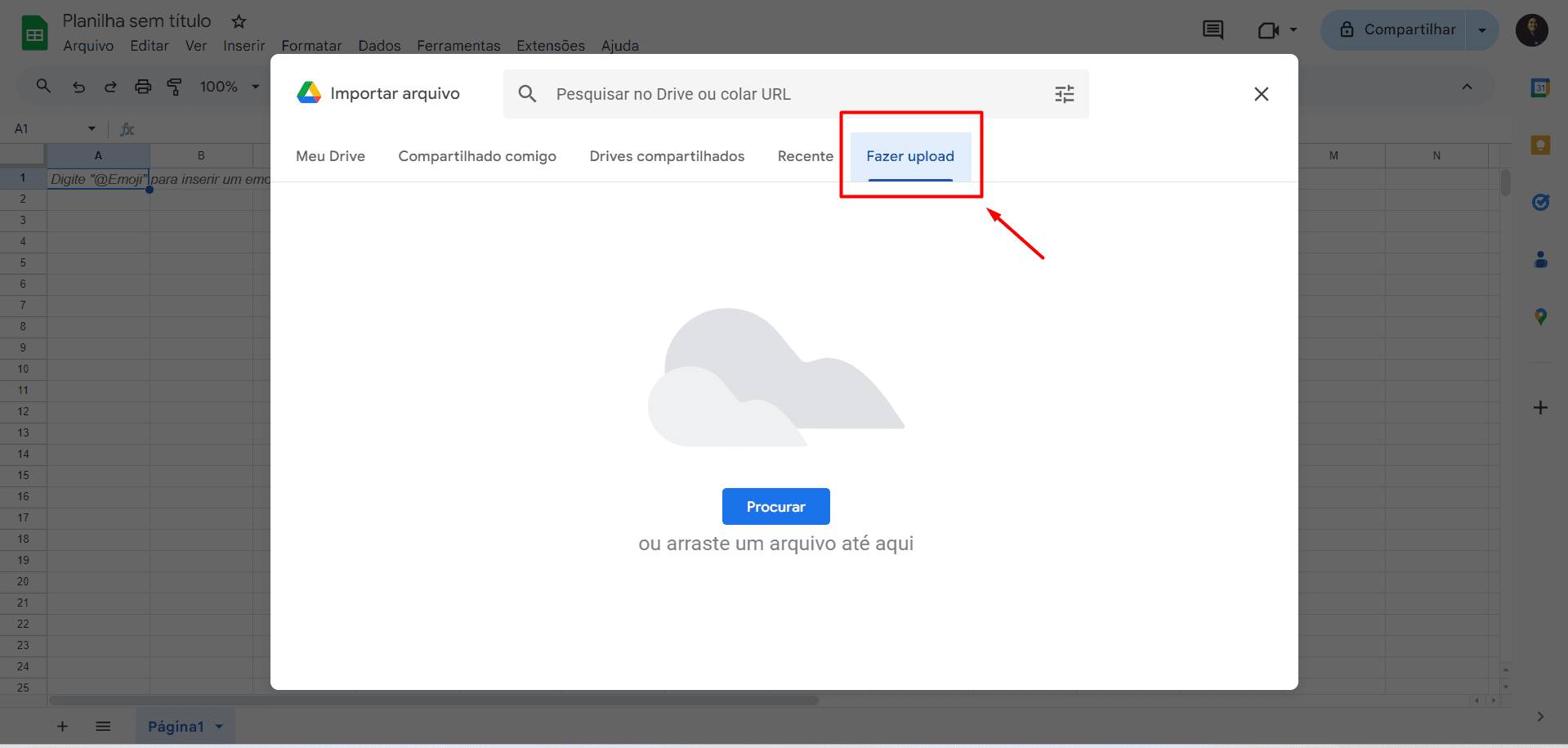
7. Em "Importar local", escolha "Substituir planilha" e clique em "Importar dados";
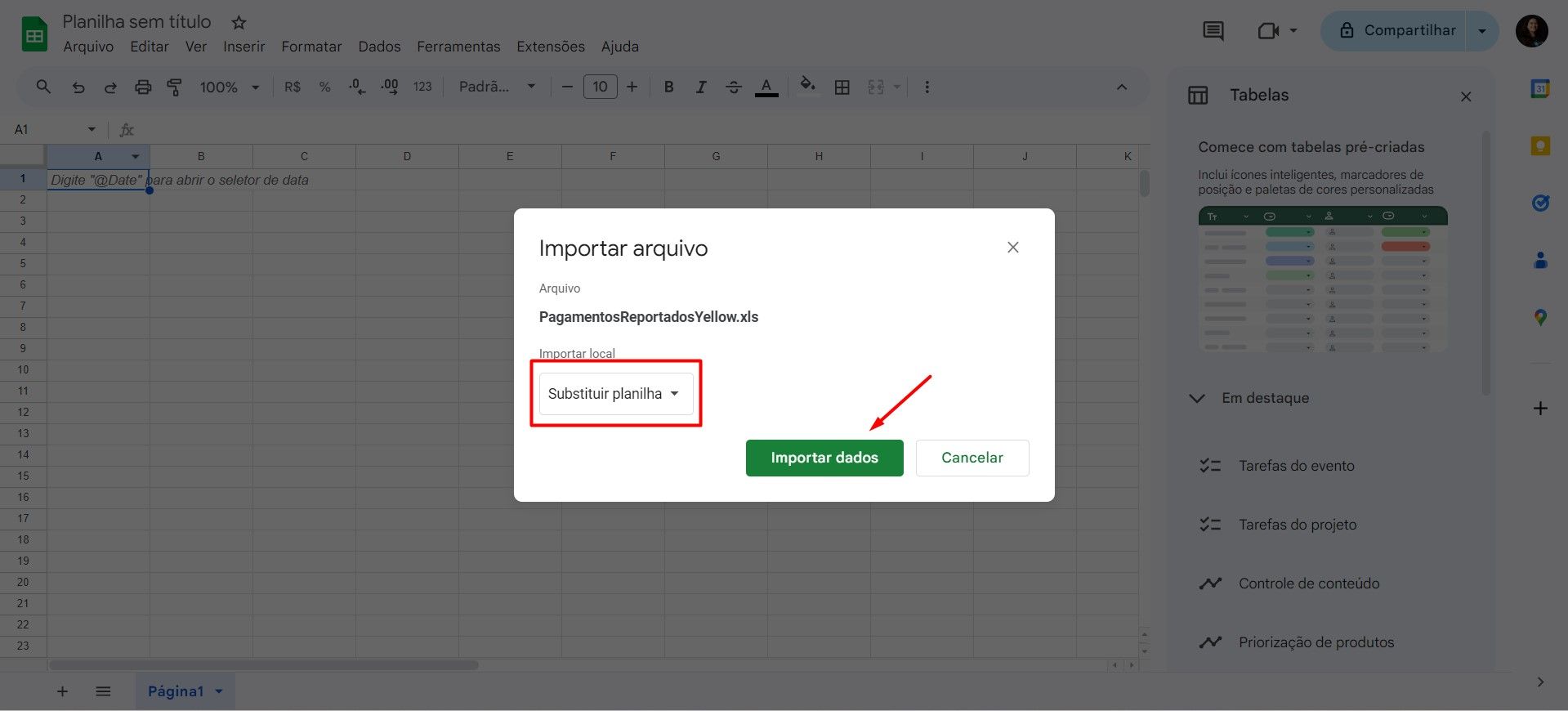
8. Agora é hora de preencher as informações dos seus leads! Certifique-se de completar os campos principais, como:
Primeiro Nome (Coluna B)
Sobrenome (Coluna C)
Data de nascimento (Coluna F)
E-mail (Coluna J)
Celular (Coluna L)
País (Coluna AB)
Estado (Coluna AC)
Cidade (Coluna AD)
Bairro (Coluna AF)
9. Depois de preencher todos os dados, salve a planilha no formato Microsoft Excel (.xlsx). Para isso, clique em "Arquivo" > "Baixar" > "Microsoft Excel (.xlsx)".
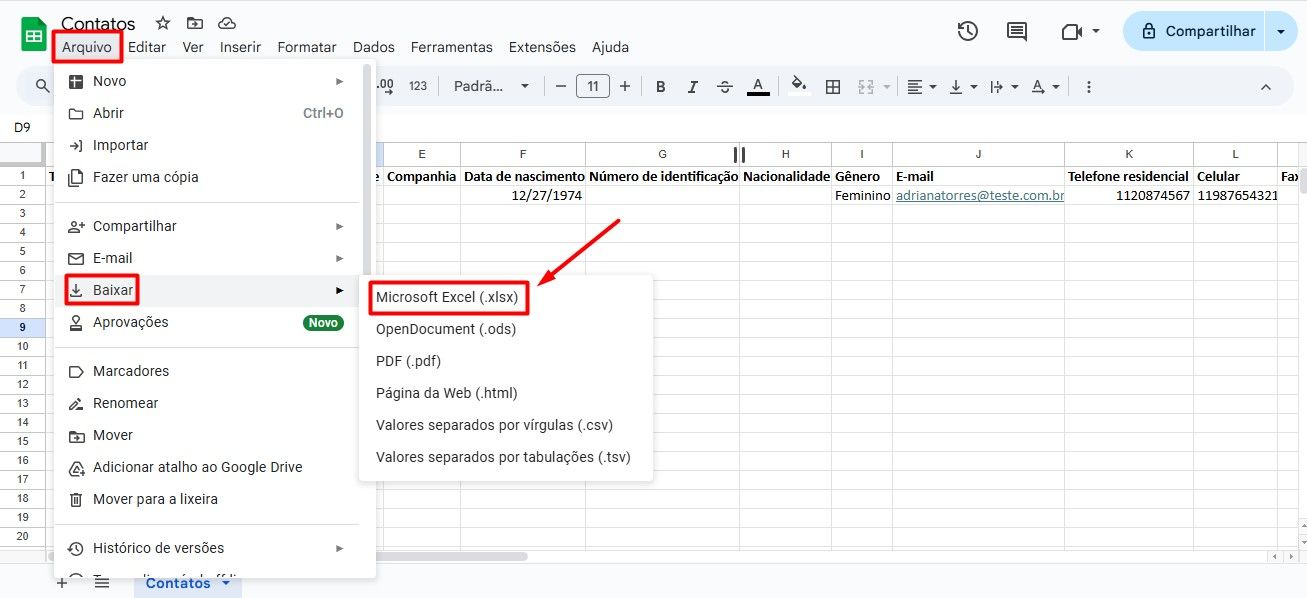
10. Volte ao iList, na mesma tela de “Ferramentas para Contato”, e clique na seta ao lado da seção “Importação de Contatos”.
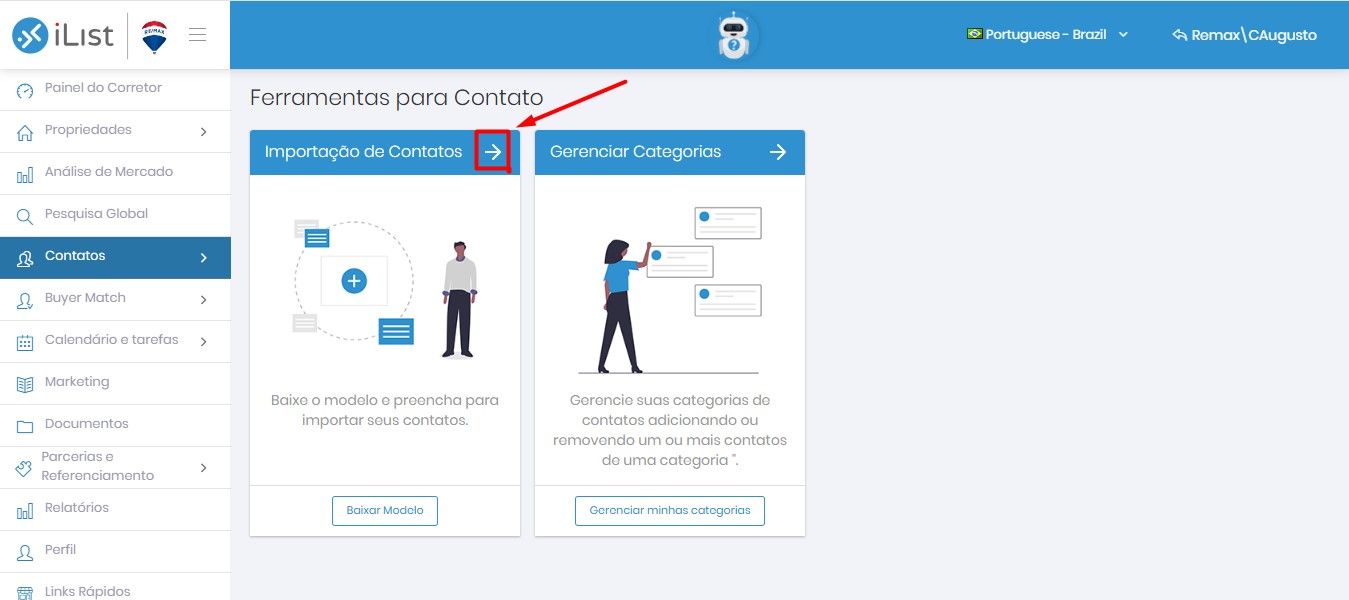
12. Clique em “Escolher arquivo” para enviar a planilha preenchida. Aproveite para associar os leads a uma categoria específica, se desejar, utilizando o dropdown na seção “Atribuir à categoria”.
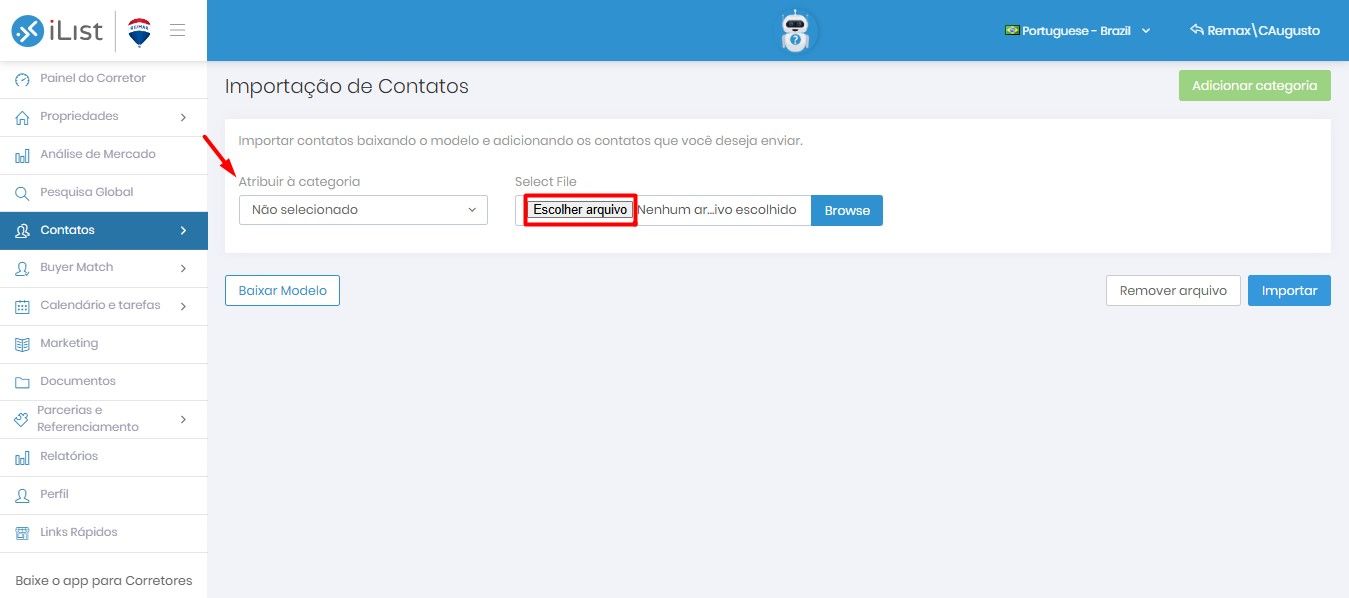
13. Por fim, clique em “Importar”. O sistema notificará você sobre o andamento da importação na parte inferior da tela.
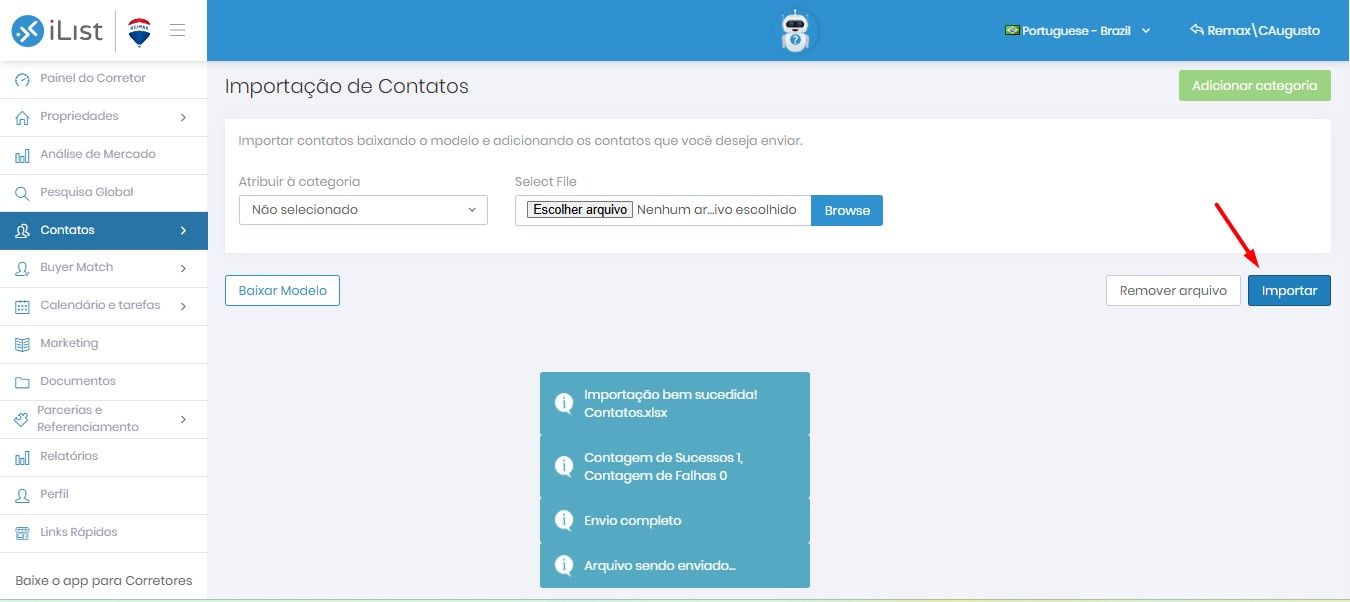
14. Para confirmar se todos os contatos foram importados corretamente, acesse o menu de “Contatos”. Seus novos leads devem aparecer no topo da listagem!
Pronto! Com seus contatos importados para o iList, você está pronto para centralizar a gestão de seus clientes e otimizar seu dia a dia.